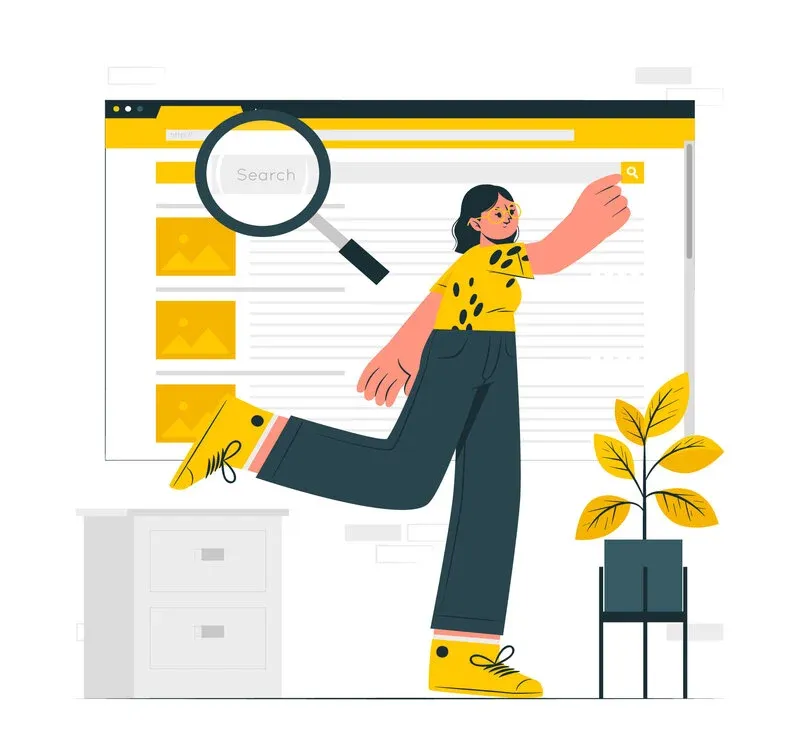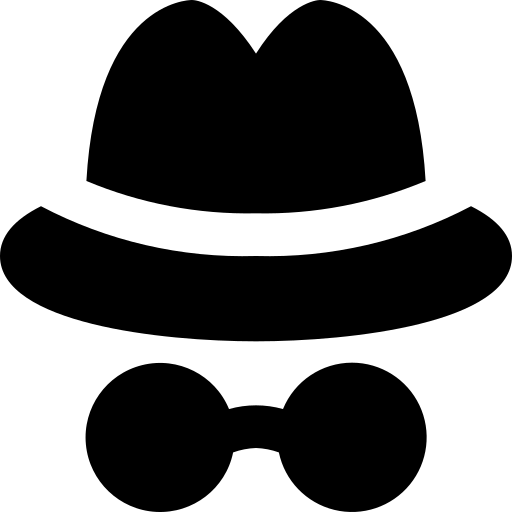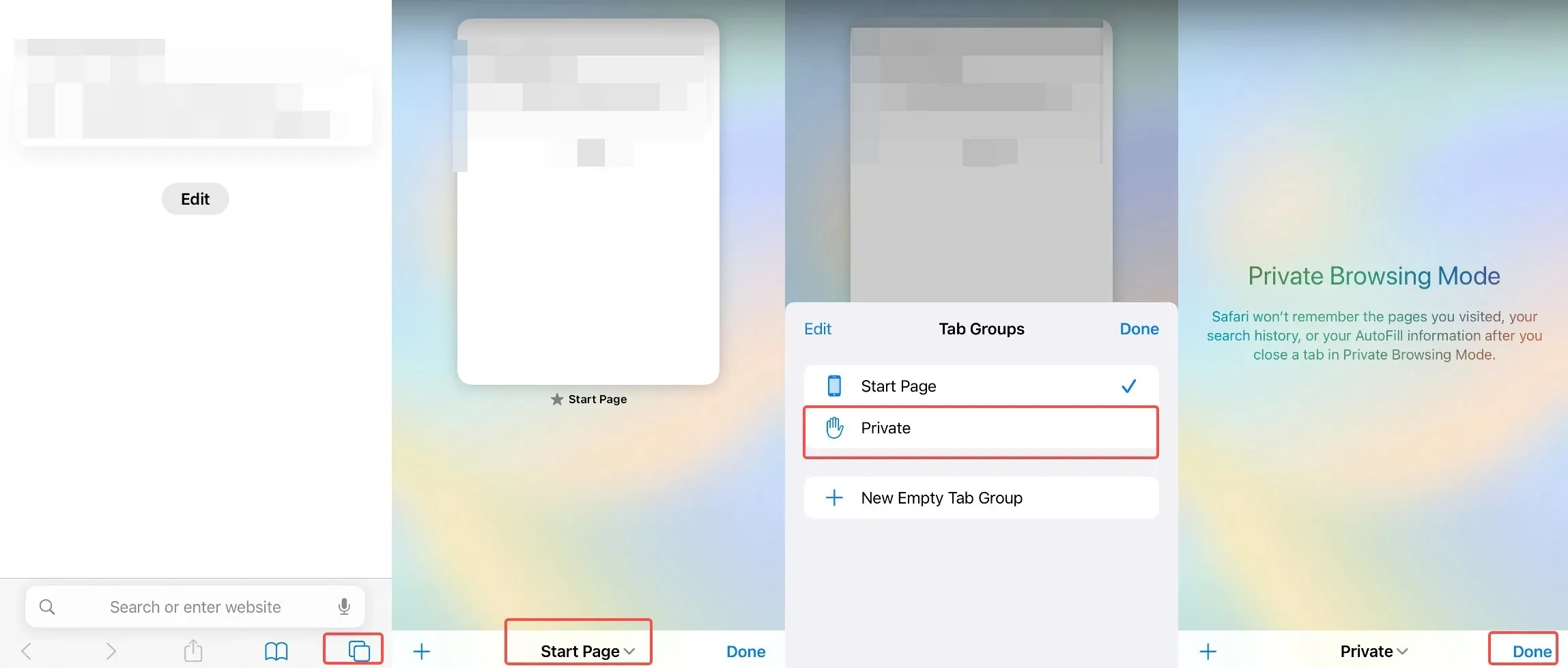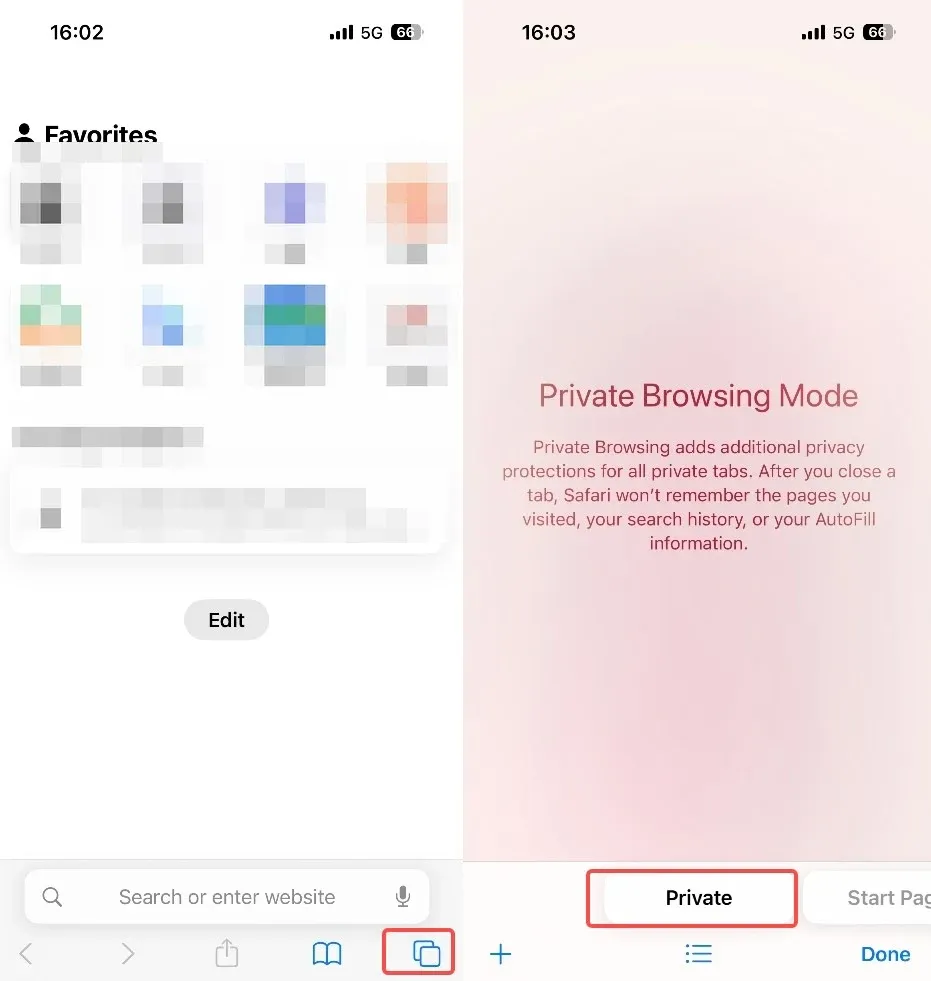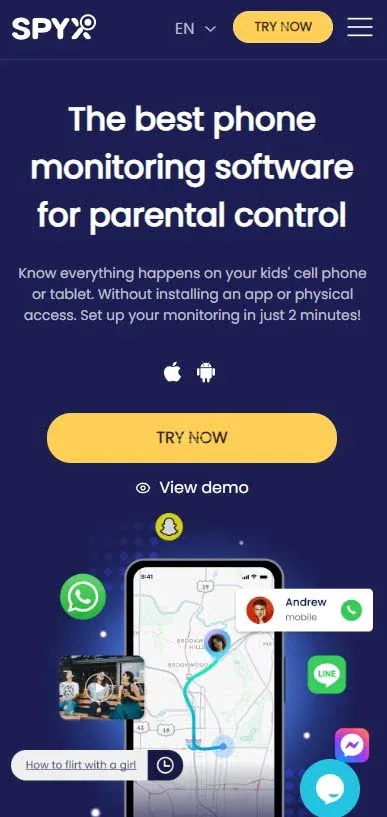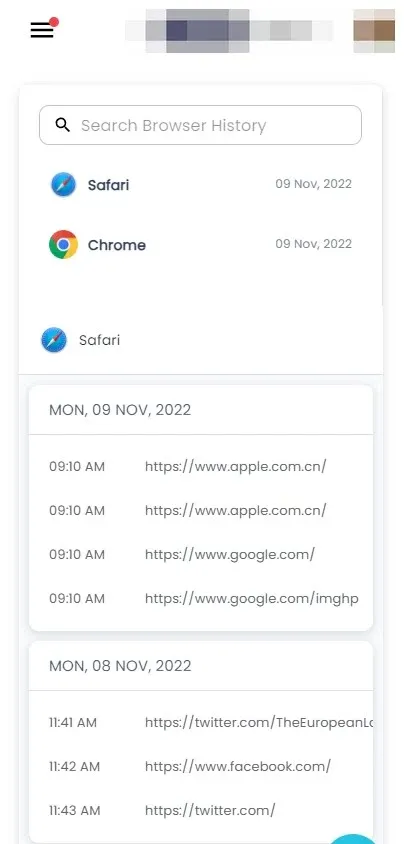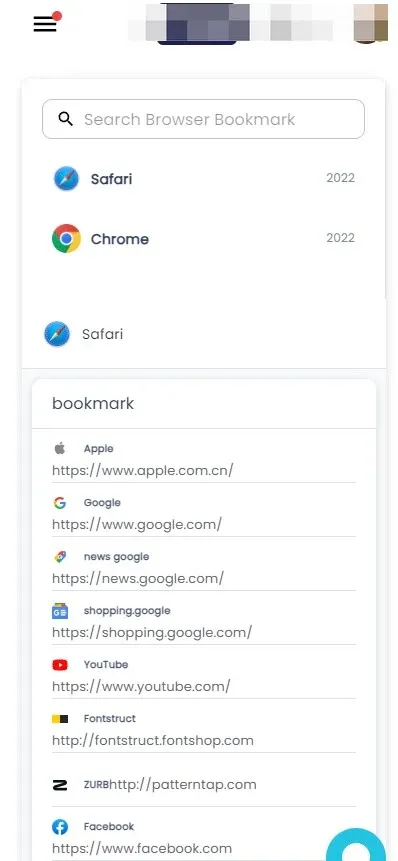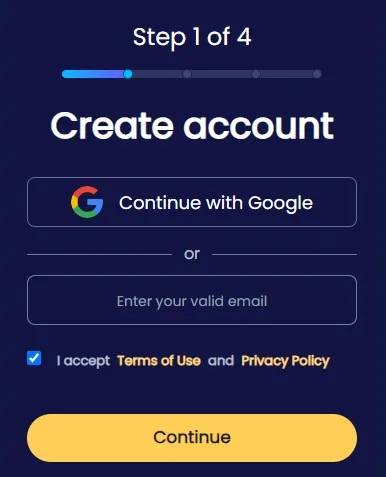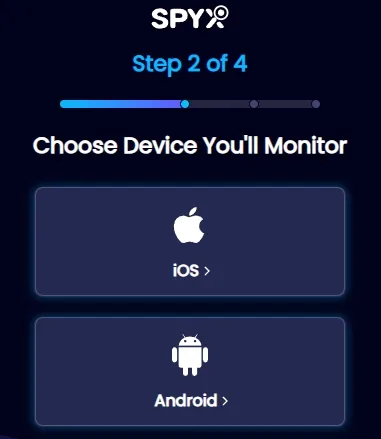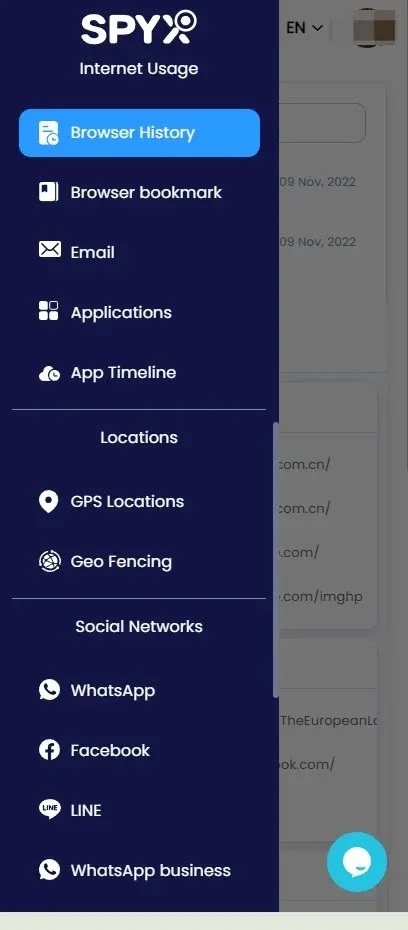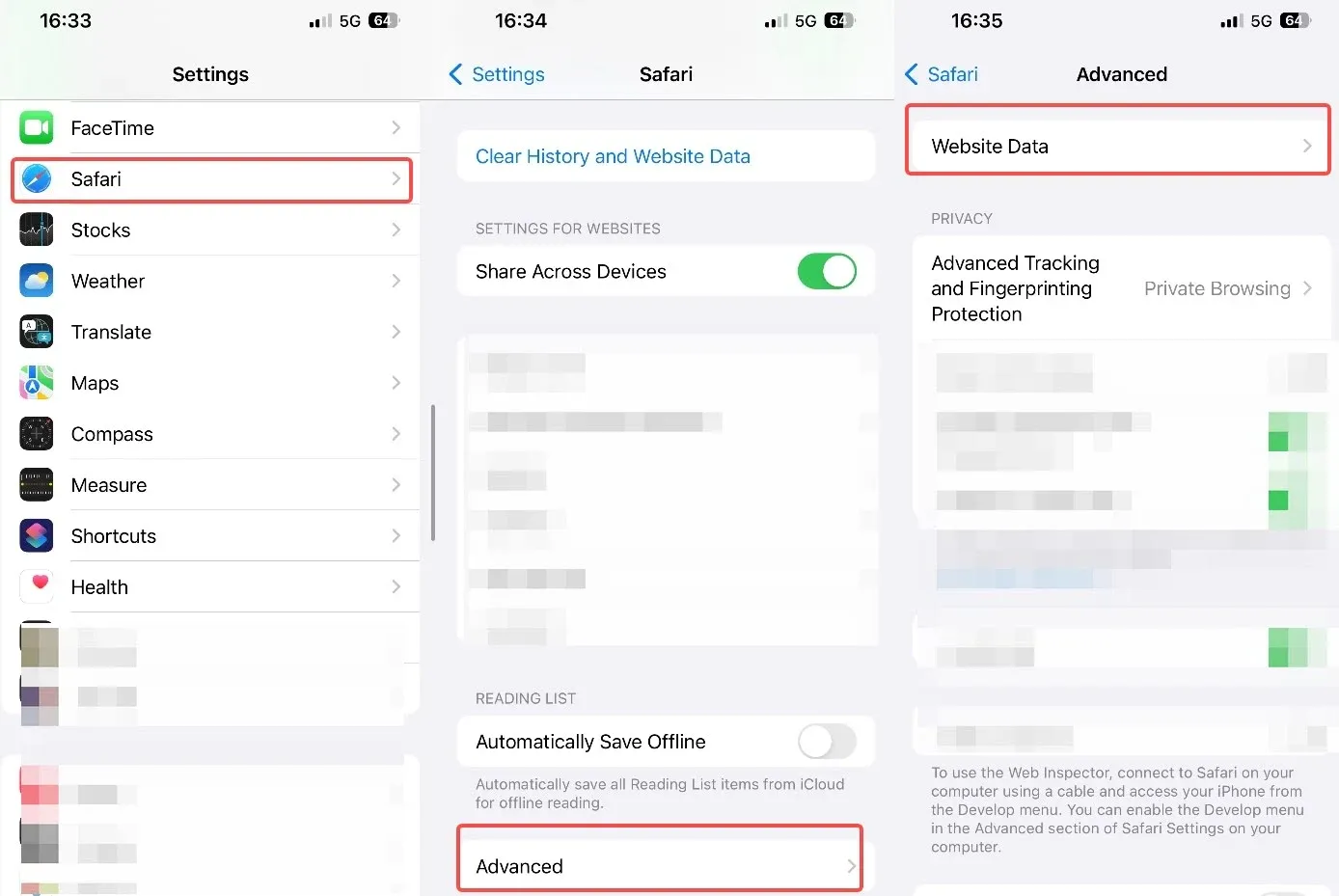8 méthodes efficaces pour afficher l'historique de navigation privée sur l'iPhone

Last updated:mag 27, 2025
Table des matières
En tant que parent, vous vous inquiétez naturellement de ce que font vos enfants sur leur téléphone et même si vous avez activé le contrôle parental sur leurs téléphones, vous ne savez pas si le contrôle parental voit la navigation privée de vos enfants. Ou vous pourriez être un conjoint inquiet et remarquer que votre partenaire pourrait faire quelque chose de suspect qu'il cache avec le mode incognito de son iPhone.
Ne vous inquiétez plus, car cet article vous apprendra des moyens efficaces d'afficher l'historique de navigation privée sur un iPhone pour dissiper vos doutes et protéger vos enfants de leurs vices.
Partie 1. Connaissances de base sur la navigation privée
1.1. Qu'est-ce que le mode de navigation privée
Le mode de navigation privée est également appelé mode incognito ou mode privé. Il s'agit d'une fonctionnalité présente sur la plupart des navigateurs Web comme Chrome, Safari et Bing qui permet aux utilisateurs de naviguer sur Internet sans laisser de trace de leurs activités sur l'appareil. Il est important de noter que la navigation privée permet aux utilisateurs de surfer sur Internet sans avoir à supprimer leur historique de navigation ultérieurement, ce qui les rend essentiellement incognito sur leur téléphone.
1.2. Comment activer le mode de navigation privée
L'activation du mode de navigation privée sur un iPhone avec Safari est assez simple. En fonction de votre version iOS, voici comment activer le mode navigation privée.
iOS 16 ou version antérieure :
Étape 1. Ouvrez l'application Safari sur votre iPhone.
Étape 2. Appuyez sur le bouton Onglets (icône avec des carrés se chevauchant).
Étape 3. Faites glisser votre doigt vers la droite jusqu'à ce que vous voyiez le groupe d'onglets « Privé ».
iOS17 :
Étape 1. Ouvrez l'application Safari sur votre iPhone.
Étape 2. Appuyez sur le bouton Onglets (icône avec des carrés se chevauchant, située en bas de l'écran).
Étape 3. Vous verrez un bouton « Privé » directement disponible. Appuyez dessus pour ouvrir un nouveau groupe d'onglets privés.
Pour plus de confidentialité, vous pouvez choisir de verrouiller la navigation privée lorsqu'elle n'est pas utilisée. Lorsque vous verrouillez votre appareil ou quittez l'application Safari, vos onglets privés dans Safari se verrouillent automatiquement. Pour déverrouiller la navigation privée, utilisez Touch ID, Face ID ou le code d'accès de votre appareil.
1.3. Que cache la navigation privée
Lorsque vous utilisez le mode de navigation privée, votre navigateur ne stocke pas votre historique de navigation, vos cookies, vos mots de passe ou les données du site. Cela peut être utile dans les situations où vous ne souhaitez pas qu'une autre personne utilisant le même appareil voie les sites Web que vous avez visités dans l'historique de votre navigateur.
En effet, cela signifie que les sites que vous visitez ne sont pas ajoutés à l'historique de votre navigateur, que les images et les fichiers ne sont pas mis en cache, que les données de remplissage automatique et les autorisations du site ne sont pas collectées et que les trackers et les barres d'outils tierces sont désactivés. Cependant, il est important de comprendre que cela ne vous rend pas anonyme en ligne : votre adresse IP et d'autres données essentielles sont toujours visibles par votre école, votre employeur ou votre fournisseur de services.
Voici quelques éléments à garder à l’esprit concernant le mode de navigation privée :
- Votre fournisseur d'accès Internet (FAI) et les sites Web que vous visitez peuvent toujours voir votre activité.
- Il ne vous protège pas contre les logiciels malveillants ou les escroqueries par phishing.
- L'adresse IP de votre appareil peut être utilisée pour suivre votre emplacement général et votre activité en ligne.
- Des méthodes de suivi avancées telles que les empreintes digitales du navigateur peuvent être utilisées pour identifier votre appareil même en mode privé.
Partie 2. 8 façons d'afficher l'historique de navigation privée sur iPhone [De facile à difficile]
Maintenant, je vais vous présenter 8 façons d'afficher l'historique de navigation privée sur un iPhone, de la méthode la plus simple aux plus difficiles. Je vais vous guider à travers les étapes, portez une attention particulière à chaque étape.
Méthode 1. Utiliser une application d'espionnage professionnelle
Un moyen infaillible d’afficher l’historique de navigation privée sur un iPhone consiste à utiliser une application ou un logiciel d’espionnage professionnel. Ces logiciels sont dédiés à l'espionnage d'autres appareils pour obtenir des informations cachées telles que des messages texte, des comptes de réseaux sociaux cachés et, plus particulièrement, l'historique du navigateur privé.
Je peux comprendre que vous vouliez connaître l'historique de navigation privée de votre enfant ou d'un proche. De plus, d'après mon expérience, je peux vous assurer que l'utilisation d'une application d'espionnage est le moyen le plus simple d'économiser du temps, de l'énergie et du stress inutile pour afficher l'historique de navigation privée. Donc, si vous êtes prêt à utiliser une application d’espionnage, vous êtes au bon endroit. J'ai testé et examiné plusieurs applications d'espionnage populaires sur le marché. Ces applications populaires incluent mSpy , Eyezy, Kidsguard Pro, Umobix et SpyX.
Les applications d'espionnage que j'ai mentionnées ci-dessus ont toutes d'excellentes capacités d'espionnage en fonction de vos besoins. Vous ne vous tromperez pas en choisissant l’un d’entre eux. Néanmoins, je suis là pour vous proposer la meilleure application d'espionnage que vous pouvez utiliser pour obtenir toutes les informations dont vous aurez besoin sans stress. Après avoir testé les applications d'espionnage les plus populaires sur le marché, j'ai découvert que le choix le plus remarquable était l'application SpyX. Je vais vous expliquer pourquoi ci-dessous.
Brève introduction de SpyX
Je n'ai pas choisi SpyX sur un coup de tête. Après avoir testé le logiciel, j'ai réalisé que SpyX est un tracker téléphonique efficace et sécurisé conçu pour surveiller diverses activités sur un iPhone. Le logiciel vous permet de suivre l'historique de navigation, les messages , les appels et plus secrètement. Plus précisément, SpyX excelle dans l'affichage de l'historique de navigation privée sur les iPhones, peu importe où vous vous trouvez ou où se trouve le téléphone cible.
Points forts de SpyX pour afficher l'historique de navigation privée
Avec SpyX, vous pouvez voir les pages Web consultées par quelqu'un d'autre dans l'historique de navigation privée de Safari.
En effet, l'utilisateur du téléphone cible ne pourra pas cacher les sites Web qu'il a visités tout en utilisant le mode navigateur privé.
De plus, grâce à la fonctionnalité discrète de SpyX , vous ne serez pas détecté lors de la surveillance de leur historique de navigation.
Quelles autres activités téléphoniques SpyX peut-il surveiller
SpyX suit plus de 40 types de données, notamment les messages texte, les fichiers multimédias, les appels et les journaux d'appels, l'historique des discussions sur les réseaux sociaux et les comptes de réseaux sociaux cachés.
[Ce tableau peut défiler horizontalement pour plus de détails.]
Comment utiliser SpyX pour afficher l'historique de navigation privée sur iPhone
Étape 1. Inscrivez-vous pour un compte SpyX gratuit.
Étape 2. Configurez SpyX pour iOS et abonnez-vous à un forfait approprié.
Étape 3. Suivez les instructions de configuration iOS fournies par SpyX.
Étape 4. Commencez à vérifier l'historique de navigation privée de votre iPhone cible.
Méthode 2. Utilisation des paramètres
Bien que Safari n'affiche pas directement l'historique de navigation privée, vous pouvez toujours vérifier les noms de domaine visités lors d'une session de navigation privée dans les paramètres de l'iPhone.
Étape 1. Ouvrez « Paramètres » sur votre appareil iOS.
Étape 2. Faites glisser le menu principal vers le bas et appuyez sur « Safari » dans la liste.
Étape 3. Faites glisser votre doigt vers le bas et appuyez sur « Avancé ».
Étape 4. Maintenant, appuyez sur Données du site Web. Vous verrez une liste des sites visités, y compris ceux accessibles en mode navigation privée, ainsi que leur consommation de données respective.
Méthode 3. Utilisation de la sauvegarde iCloud
L'affichage de l'historique de navigation privée directement via iCloud n'est pas possible car les sauvegardes iCloud excluent intentionnellement l'historique de navigation privée. Néanmoins, avec iCloud, les utilisateurs d'iPhone peuvent synchroniser les données de leur navigateur sur plusieurs appareils iOS.
Il s'agit d'un processus long mais également l'une des méthodes les plus sûres pour récupérer des éléments précédemment supprimés sur le téléphone de la cible.
Si vous souhaitez récupérer d'autres types de données de la sauvegarde iCloud, telles que des messages, des photos ou des données d'application, vous pouvez suivre ces étapes :
Étape 1. Ouvrez les paramètres sur votre iPhone.
Étape 2. Appuyez sur l'identifiant Apple (votre nom) en haut de l'écran.
Étape 3. Sélectionnez iCloud.
Étape 4. Faites défiler vers le bas et recherchez l'option Safari (ou tout autre navigateur utilisé).
Étape 5. Assurez-vous que la bascule pour Safari (ou le navigateur correspondant) est activée.
Étape 6. Dans l'écran des applications et des données, cliquez sur restaurer à partir de la sauvegarde iCloud.
Étape 7. Connectez-vous au compte iCloud et sélectionnez la sauvegarde contenant l'historique de navigation Safari supprimé.
Étape 8. Cliquez sur l'option « Restaurer » pour continuer.
Méthode 4. Utilisation de la sauvegarde iTunes
Vous pouvez également utiliser la sauvegarde iTunes pour vérifier l'historique de navigation privée d'un téléphone cible. Cependant, vous aurez besoin d’un ordinateur portable et d’un câble USB fonctionnel. Si vous en disposez, vous pouvez alors suivre les étapes ci-dessous :
Étape 1. Connectez votre iPhone à votre ordinateur à l'aide d'un câble USB.
Étape 2. Ouvrez iTunes et cliquez sur l'icône de votre appareil lorsqu'elle apparaît dans le coin supérieur gauche.
Étape 3. Cliquez sur l' option « Restaurer la sauvegarde ».
Étape 4. Choisissez une sauvegarde créée avant la session de navigation privée à laquelle vous souhaitez accéder.
Étape 5. Utilisez un outil de visualisation de sauvegarde pour iPhone tel que iExplorer ou iPhone Backup Extractor.
Étape 6. Recherchez l'historique de navigation Safari dans les données extraites.
Désormais, avec les données extraites, vous pouvez continuer et parcourir l'historique du navigateur privé sur le téléphone cible.
Méthode 5. Utilisation du FAI
Votre fournisseur d'accès Internet (FAI) gère votre connexion Internet et ne stocke généralement pas l'historique de navigation des utilisateurs individuels, notamment en mode de navigation privée. Cependant, ils peuvent disposer de données agrégées sur l’utilisation globale d’Internet, ce qui pourrait donner une idée de vos déplacements en ligne. En effet, les FAI se concentrent uniquement sur le routage des données et sur la garantie des fonctionnalités du réseau.
Étape 1. Utilisez l'appareil de l'utilisateur (iPhone) pour effectuer une requête DNS au serveur DNS de son FAI.
Étape 2. Cette demande traduit le nom du site Web en une adresse IP à laquelle l'appareil peut se connecter. Le FAI peut voir la requête DNS mais pas encore le nom spécifique du site Web.
Étape 3. L'iPhone établit une connexion avec le serveur du site Web à l'adresse IP récupérée.
Étape 4. Le FAI peut voir le transfert de données entre l'appareil et le serveur, mais le contenu est crypté (brouillé) en raison du protocole HTTPS dans la plupart des sites Web.
Méthode 6. Utilisation du réseau Wi-Fi
Il est également possible d'utiliser les réseaux Wi-Fi pour afficher l'historique de navigation privée puisque les routeurs Wi-Fi conservent des journaux d'activité Internet pour les appareils connectés au réseau. Ces journaux incluent des informations sur les sites Web visités, les adresses IP et les horodatages. Pour afficher l'historique de navigation privée, suivez les étapes ci-dessous :
Étape 1. Ouvrez un navigateur Web sur votre ordinateur ou un autre appareil connecté au même réseau Wi-Fi.
Étape 2. Entrez l'adresse IP de votre routeur dans la barre d'adresse.
Étape 3. Connectez-vous à l'aide des informations d'identification d'administrateur de votre routeur (généralement trouvées sur le routeur lui-même ou dans le manuel d'utilisation).
Étape 4. Accédez à la section journaux ou historique dans les paramètres de votre routeur.
Étape 5. Recherchez les entrées liées à l'appareil spécifique (iPhone) que vous souhaitez vérifier.
Étape 6. Notez que les journaux du routeur peuvent ne pas mentionner explicitement la « navigation privée », mais afficheront les domaines visités et les horodatages.
Méthode 7. Utilisation du site Web
Bien que Safari ne donne pas directement accès à l'historique de navigation privée, vous pouvez utiliser des sites Web ou des outils tiers pour suivre l'activité de navigation. Donc,
Étape 1. Ouvrez Safari sur votre iPhone.
Étape 2. Recherchez un site Web proposant des services de suivi de navigation privée.
Étape 3. Dans la barre de recherche du site Web, saisissez l'URL du site Web que vous pensez avoir visité lors d'une session privée.
Étape 4. Le site Web de suivi tentera de récupérer les informations relatives à ce domaine.
Méthode 8. Utilisation des empreintes digitales du navigateur
L'empreinte digitale du navigateur est une méthode utilisée pour recueillir des informations sur l'appareil d'un utilisateur et la configuration du navigateur afin de créer un identifiant unique car il est basé sur vos habitudes de navigation et vos spécifications techniques.
Pourtant, il n’est pas possible de visualiser directement l’historique de navigation privée sur un iPhone à l’aide des empreintes digitales du navigateur. Vous aurez besoin d’une personne compétente en technologie pour effectuer cette opération car c’est le processus le plus difficile parmi les autres méthodes.
Partie 3. FAQ sur l'affichage de l'historique de navigation privée sur iPhone
T1. Existe-t-il un moyen de voir l’historique de navigation privée ?
Généralement, la réponse est non, car une fois que vous fermez la fenêtre de navigation privée, ces données sont supprimées de votre appareil. Cependant, avec des applications d'espionnage professionnelles spécifiques et d'autres méthodes, vous pouvez afficher l'historique de navigation privée.
Q2. Pouvez-vous voir l’historique de navigation privée sur votre iPhone ?
Non, mais avec des méthodes telles que la sauvegarde iCloud et iTunes, et en utilisant les réseaux Wi-Fi et SpyX, vous pouvez afficher l'historique de navigation privée sur un iPhone.
Q3. Comment ouvrir le mode navigation privée ?
Cela dépend du navigateur Web que vous utilisez. Cependant, sur iPhone, vous utilisez le navigateur Safari, qui est un mode de navigation privée. Sur l'onglet inférieur des cases carrées qui se chevauchent, appuyez dessus et vous verrez l'onglet permettant d'activer le mode de navigation privée.
Q4. Existe-t-il un moyen de masquer complètement mon historique de navigation ?
Partiellement. La navigation privée aide beaucoup, mais elle n’est pas infaillible. Vous pouvez utiliser un VPN ou un navigateur axé sur la confidentialité. Effacez également régulièrement votre historique de navigation et vos cookies en mode de navigation normale.
Q5. Puis-je utiliser mon FAI pour suivre mon historique de navigation privée ?
Oui. Avec la méthode présentée dans l’article, il est possible de vérifier votre historique de navigation privée. Cependant, vous pouvez vérifier en ligne les domaines visités, pas les activités effectuées.
Partie 4. Résumé
Dans l’ensemble, vérifier l’historique de navigation privée d’une personne sur un iPhone peut être facile ou difficile selon la méthode que vous utilisez pour le vérifier.
Cependant, avec les méthodes présentées et les étapes claires, vous pouvez afficher l'historique de navigation privée, mais il sera préférable d'utiliser SpyX pour obtenir une surveillance en temps réel des activités en mode de navigation privée de votre enfant ou de votre conjoint.
Plus d'articles comme celui-ci
Cessez de vous inquiéter en utilisant SpyX